apache php mysql开发环境安装教程
apache php mysql开发环境搭建教程,分享给大家,供大家参考
0.资源链接:
360云盘:https://yunpan.cn/c6wpzYwbfmLJY (提取码:0190)
1.首先安装编译器环境
即如下文件:
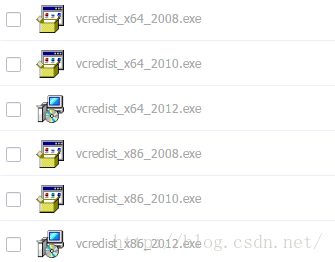
2.安装apache+php+mysql
即如下文件:

2.1.安装apache
2.1.1安装
只说关键几点
2.1.1.1
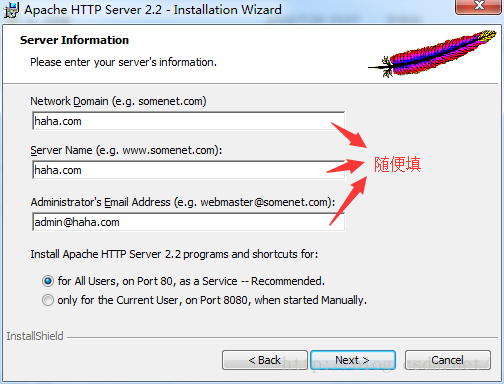
2.1.1.2
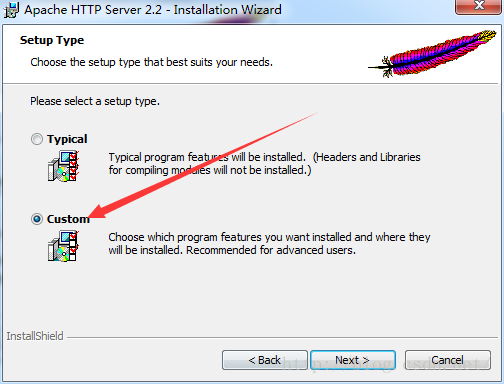
2.1.1.3
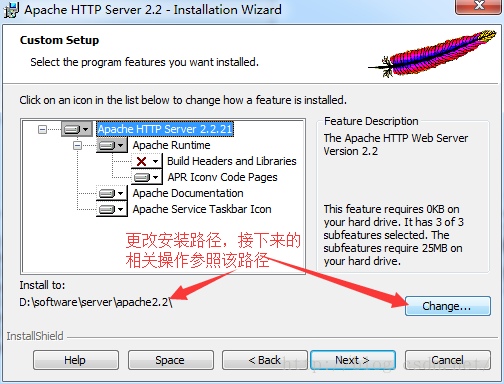
2.1.1.4.在浏览器地址栏输入:localhost ,若出现以下页面,说明您已成功安装apache
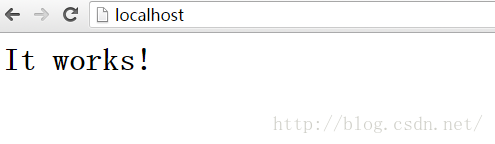
2.1.2.配置apache
2.1.2.1
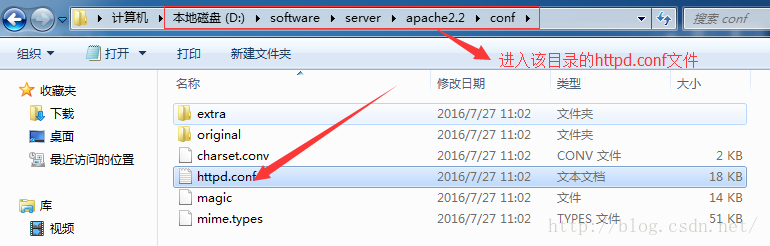
2.1.2.2
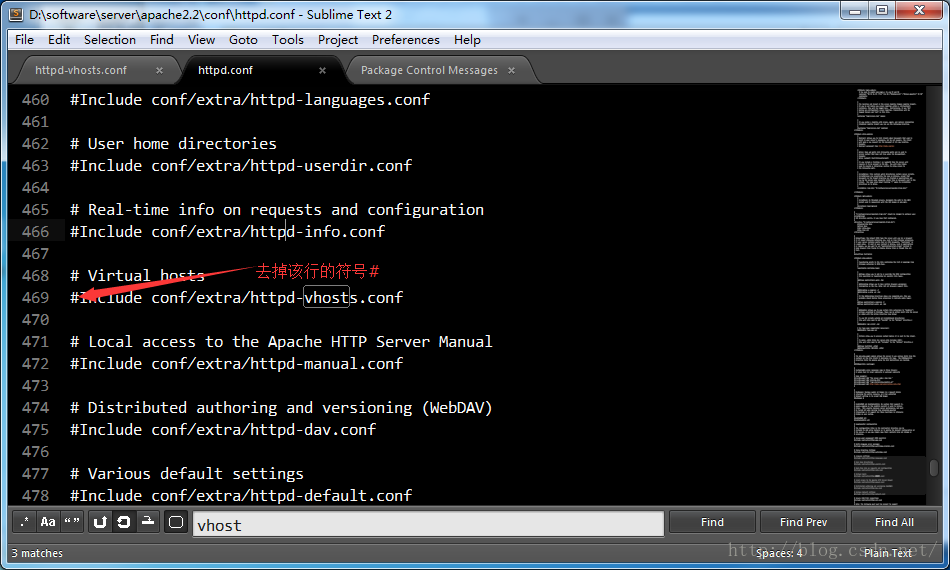
2.1.2.3.进入apache安装目录下的conf\extra\httpd-vhosts.conf
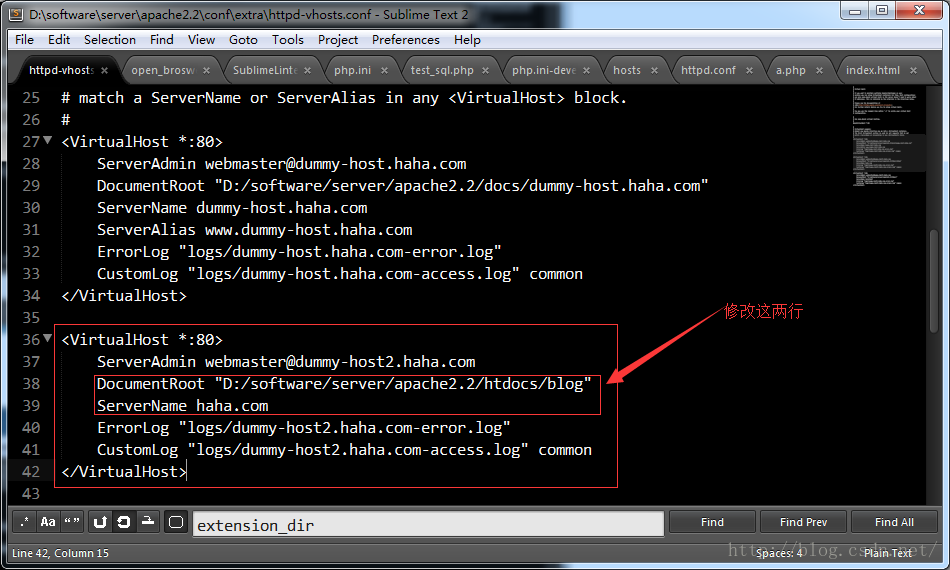
2.1.2.4.修改系统的hosts文件
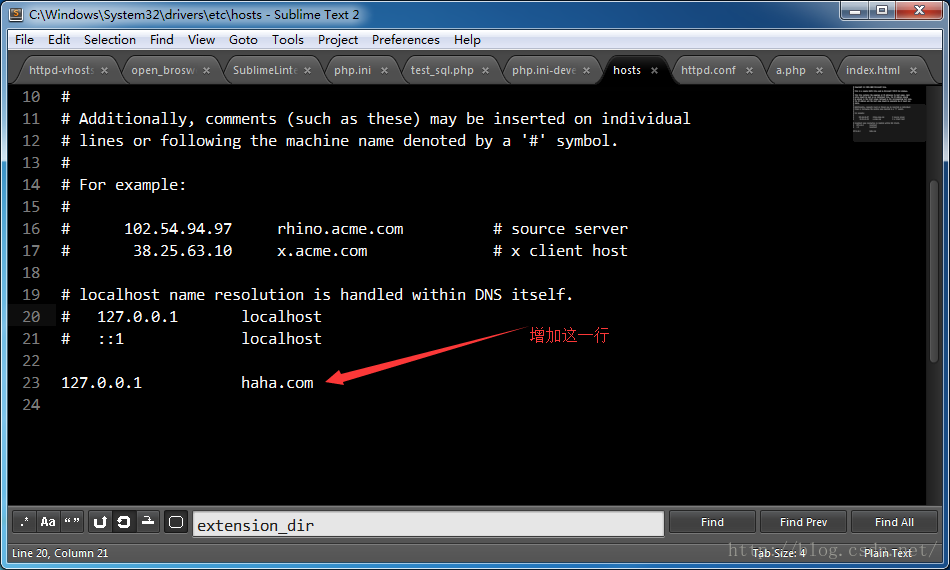
2.1.2.5.
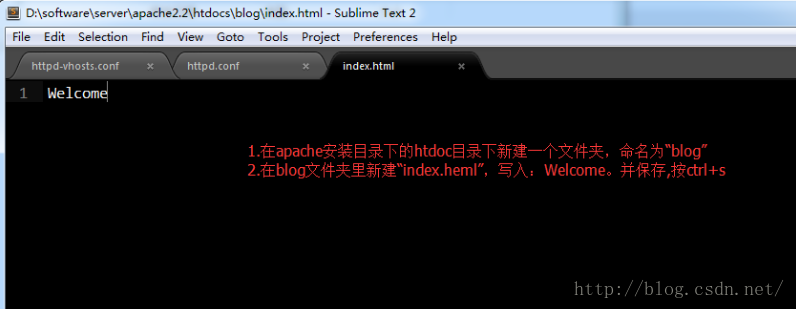
2.1.2.6.
桌面找到apache图标,重新启动apache

2.1.2.7.
在浏览器输入:haha.com,出现如下页面
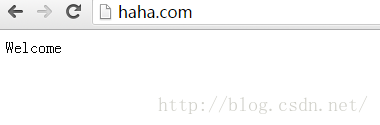
2.2.安装php
2.2.1安装
右击php压缩包,选择“解压文件”
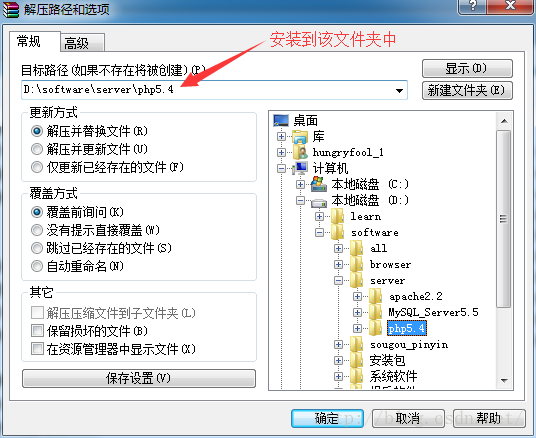
2.2.2.配置php,与apache关联
2.2.2.1.若不存在php.ini文件,则在php安装目录里新建文件 php,ini ,将php安装目录下的文件 php.ini-development 里的内容复制到php,ini中,并修改
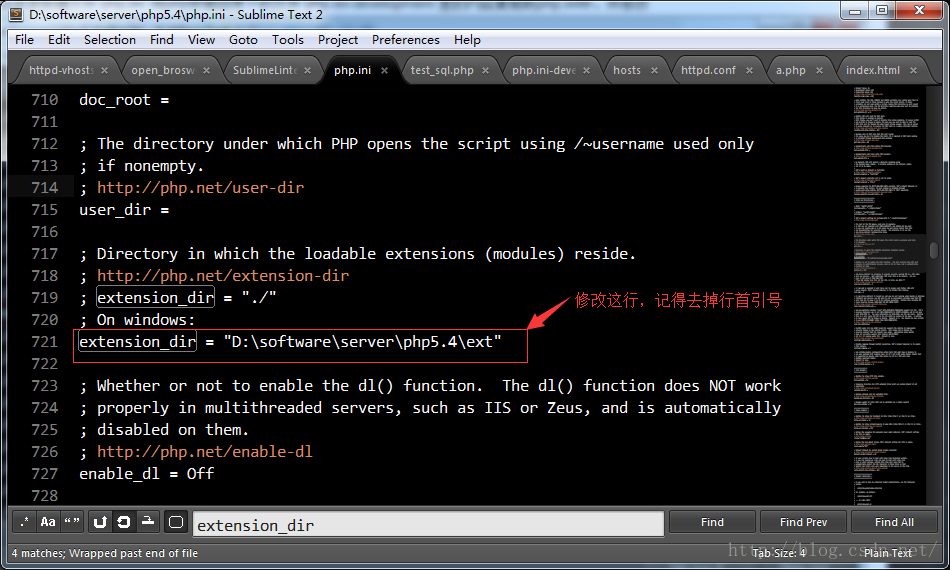
2.2.2.2.进入apache安装目录httpd.conf文件
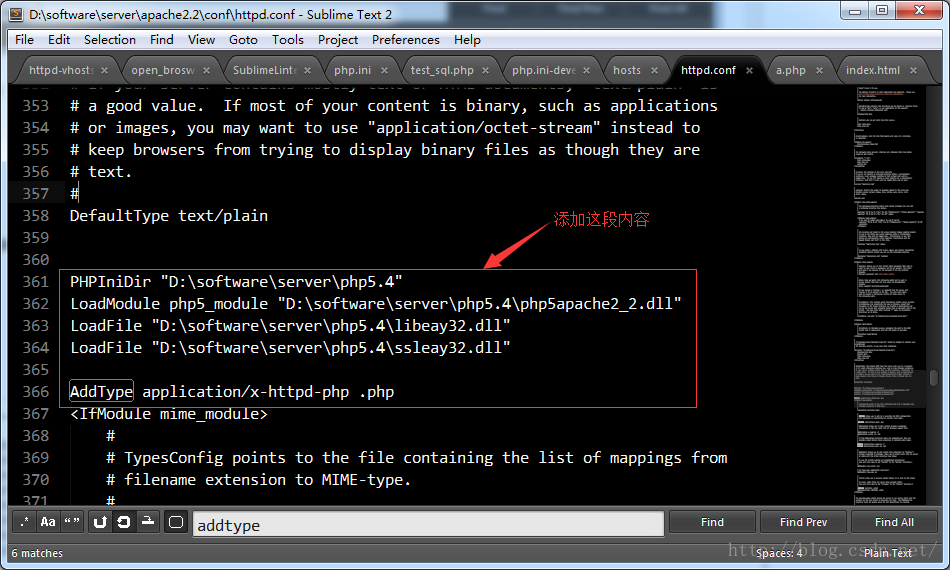
2.2.2.3.在blog文件夹里新建 “a.php”,写入如下内容
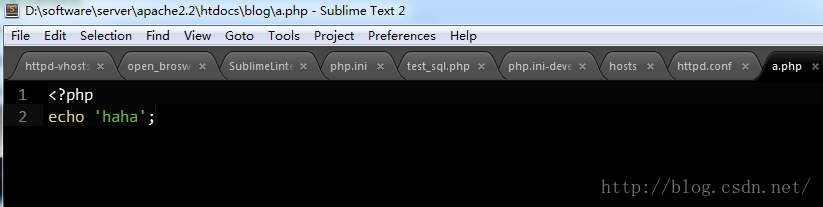
2.2.2.4.重启apache
2.2.2.5.测试
在浏览器输入 haha.com/a.php,出现如下页面
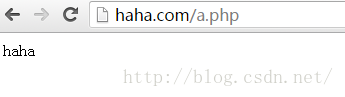
2.3.安装mysql
2.3.1安装
2.3.1.1
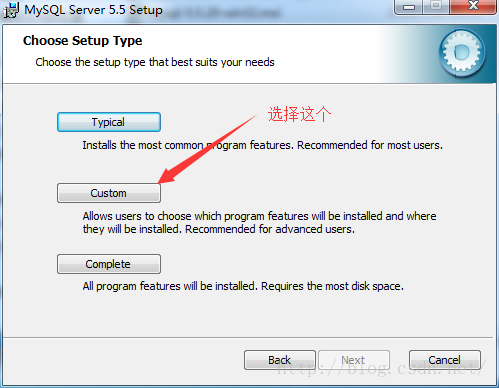
2.3.1.2
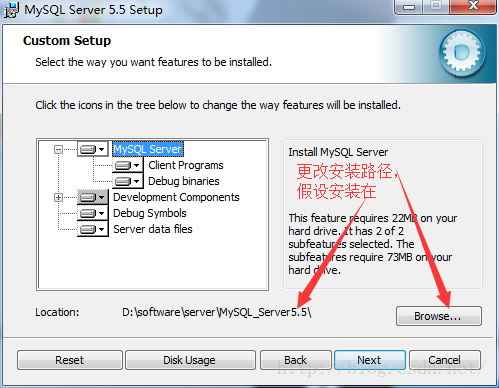
2.3.1.3
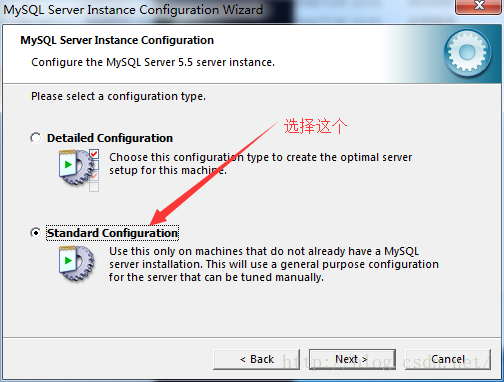
2.3.1.4
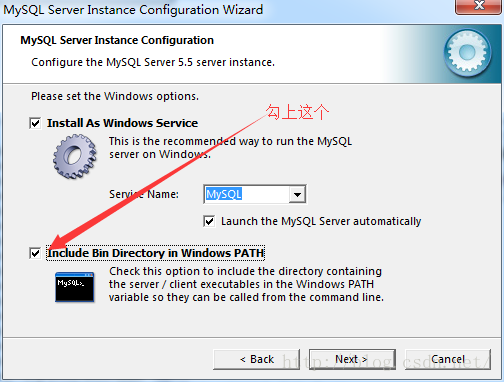
2.3.1.5
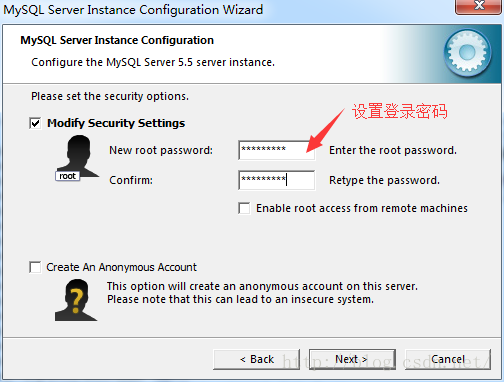
2.3.1.6
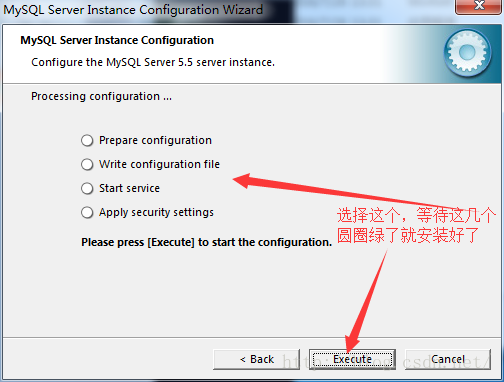
2.3.2修改php安装目录下的ini文件
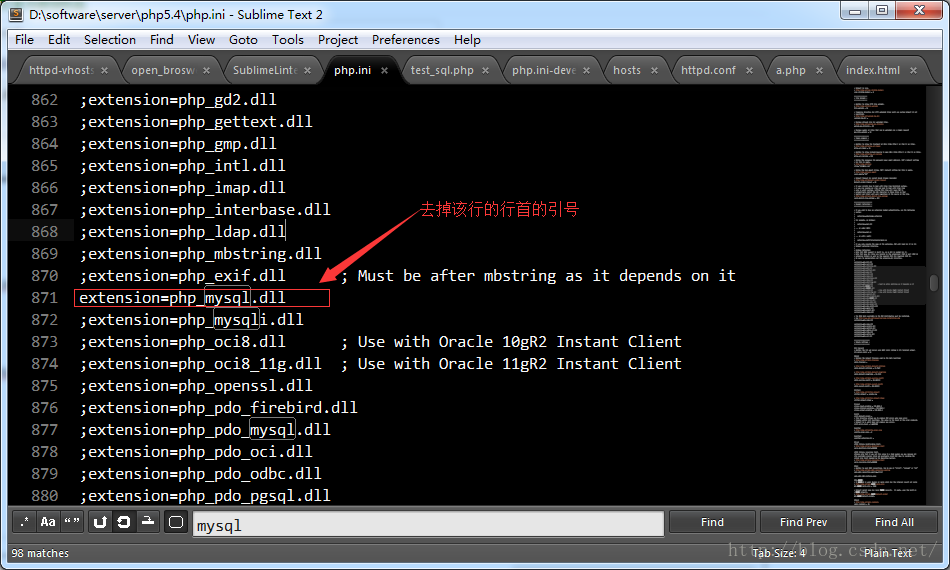
2.3.3.测试
在blog文件中新建文件 " test_sql.php"
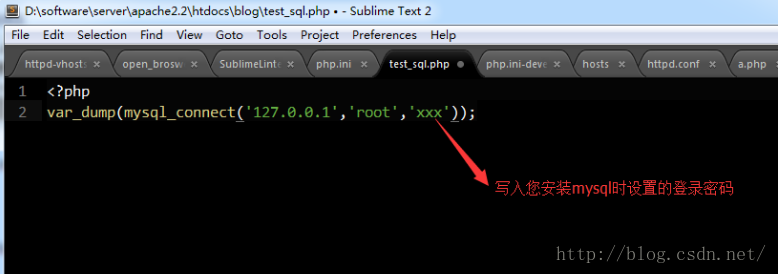
2.3.4.重启apache
2.3.5.测试
在浏览器输入 haha.com/test_sql.php ,显示如下页面
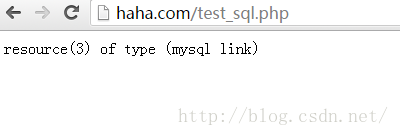
2.4.上手mysql
2.4.1.连接到数据库服务器
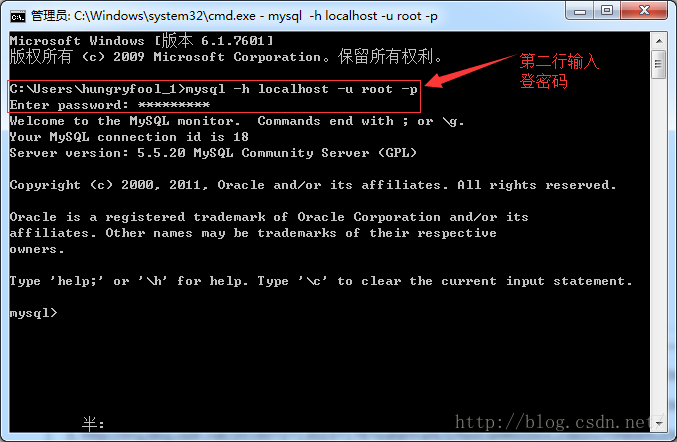
2.4.2.告诉服务器您的字符集
2.4.2.1.查看方法,右击dos窗口,选择“属性”

2.4.2.2.使用该命令来设置字符集:set names xxx;
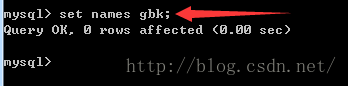
2.4.3.在输入sql语句时最好不要用记事本来写代码,否则可能出现错误ERROR1064
2.5配置Sublime Text 2(下载该软件请参考文首云盘链接)
2.5.1.编辑sublime Text/Data/Packages/User/open_broswer.py
url_map = { 'D:\\software\\server\\apache2.2\\htdocs' : 'http://localhost/',}
[注意] D:\\www\\应为你的localhost指向的真实目录
2.5.2.安装PHP语法提示
工具栏:Preferences->Package Settings->SublimeLinter->Settings - User
{"sublimelinter": true,"sublimelinter_executable_map":{ "php":"D:\\software\\server\\php5.4\\php.exe"}}
把上面的地址替换为你实际的php.exe的地址
2.6.安装时出现的的问题
2.6.1.无法访问localhost
是因为我们之前配置apache时执行了这一步
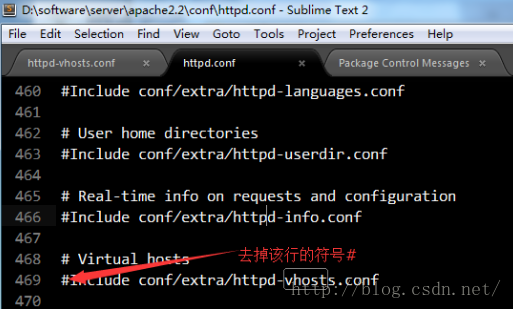
解决方法:
打开apache安装目录的conf\extra\httpd-vhosts.conf,如下图修改,修改后记得重启apache
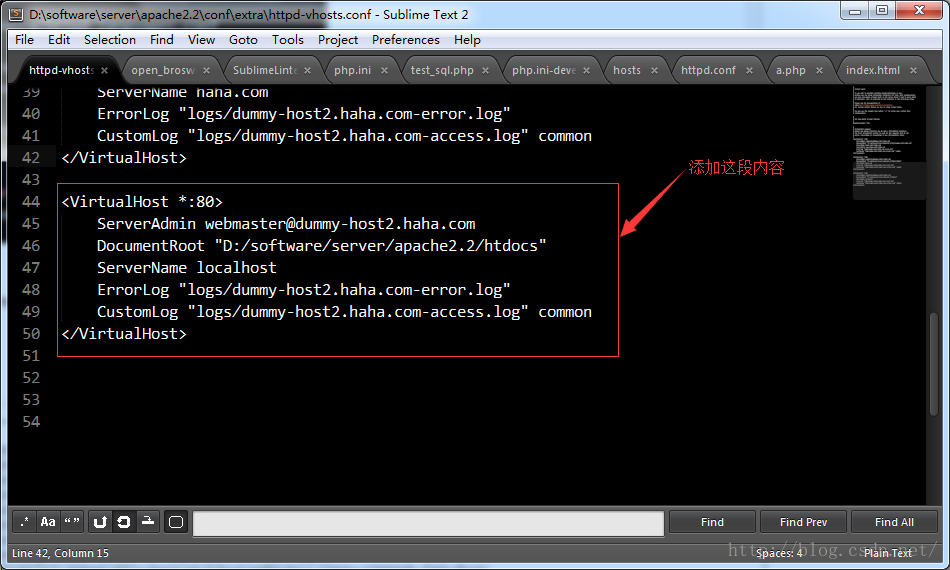
记得重启apache
2.6.2.Sublime Text 2 中文乱码问题
在Sublime中新建php文件,输入 echo '中文'; 转到浏览器后,浏览器出现乱码,没有正常显示中文。
解决方法:
在代码开头,即 <?php 之前添加 <meta charset="utf-8">
3.更改网站根目录
譬如把网站根目录从以前的D:\software\server\apache2.2\htdocs改为D:\software\server\www
3.1.打开apache安装目录下的conf\httpd.conf文件
3.1.1

3.2.
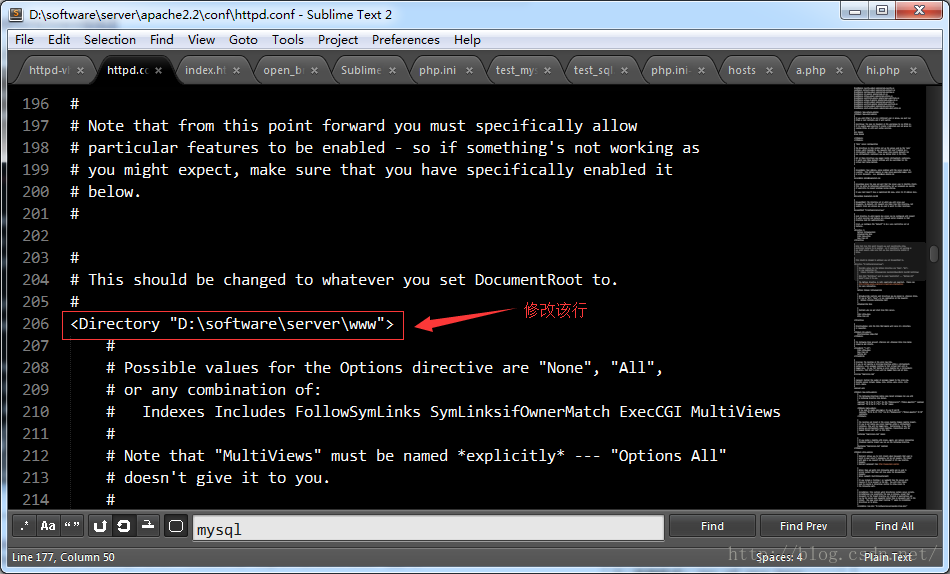
3.2.修改apache的httpd-vhosts.conf文件
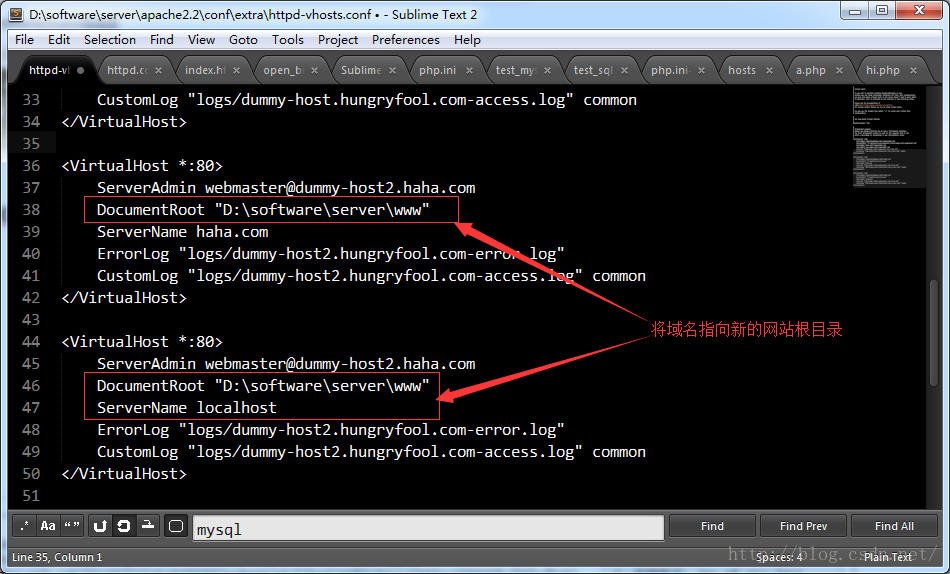
3.3.重启apache
3.4.配置Sublime Text 2
编辑sublime Text/Data/Packages/User/open_broswer.py
<span style="font-size:14px;">url_map = { 'D:\software\server\www' : 'http://localhost/',}</span>
[注意] D:\\www\\应为你的localhost指向的真实目录
以上就是本文的全部内容,希望对大家的学习有所帮助,也希望大家多多支持我们。

